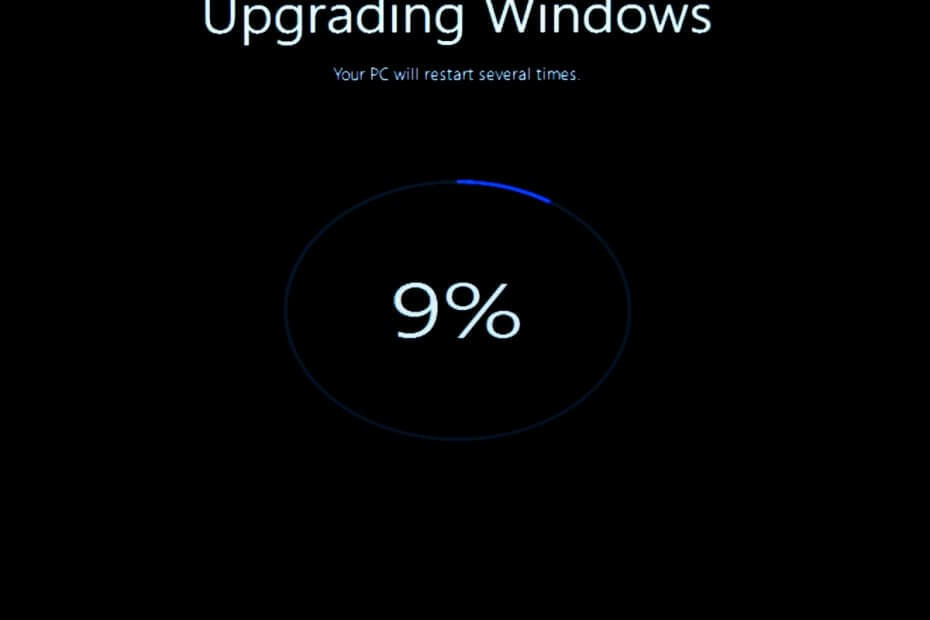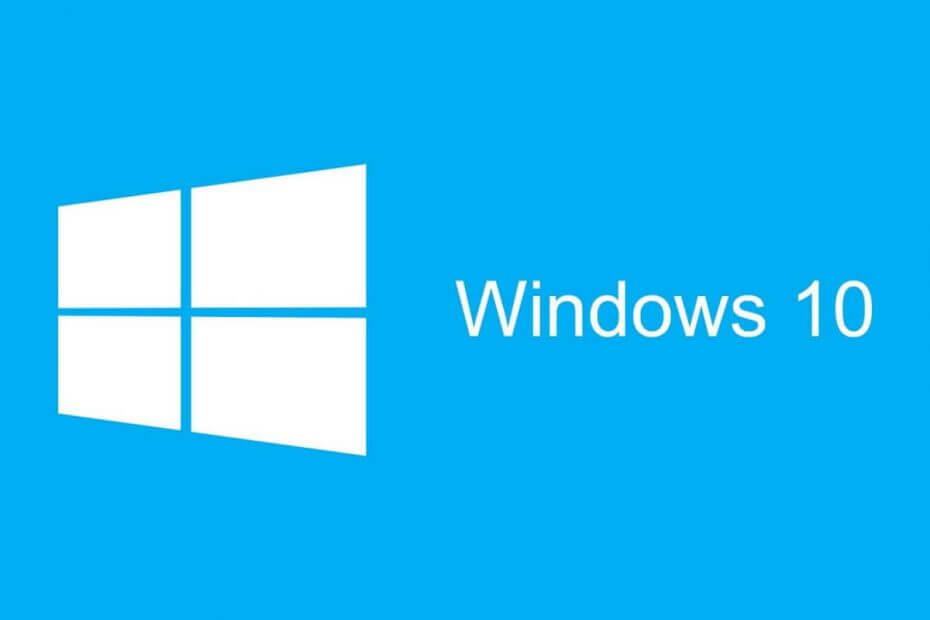
Acest software vă va menține drivere în funcțiune, astfel vă va proteja de erorile obișnuite ale computerului și de defecțiunile hardware. Verificați acum toate driverele în 3 pași simpli:
- Descărcați DriverFix (fișier descărcat verificat).
- Clic Incepe scanarea pentru a găsi toți driverele problematice.
- Clic Actualizați driverele pentru a obține versiuni noi și pentru a evita defecțiunile sistemului.
- DriverFix a fost descărcat de 0 cititori luna aceasta.
Serviciul de raportare a erorilor Windows 10 este conceput pentru a vă asigura că computerul funcționează optim. Ideea centrală din spatele Raportului de erori Windows (WER) este aceea de a informa Microsoft despre problemele utilizatorilor care lucrează cu Windows.
Cu toate acestea, fiecare versiune de sistem de operare Windows are serviciul activat în setările implicite. Dar un utilizator individual poate alege să dezactiveze dacă apare nevoia. Acest articol explorează modul de activare sau dezactivare a serviciului de raportare a erorilor pe Windows 10.
Cum funcționează serviciul de raportare a erorilor Windows 10 și de ce
Raportul de eroare Windows 10 se concentrează pe descoperirea hardware-ului și probleme de software de pe computerul utilizatorului și raportați la Microsoft. Cu o bază de date cu reclamații probabile cu experiența utilizării Windows 10, Microsoft poate trimite apoi soluții pentru depanare.
În timp ce lucrează cu computerul, unii utilizatori experimentează ferestre pop-up sau alerte care solicită trimiterea raportului de problemă. Raportul de eroare Windows apare de obicei după o defecțiune a sistemului, programul se blochează, a refuzat încărcarea corectă sau erori ale sistemului de operare. Windows solicită de obicei utilizatorului să trimită un raport de eroare online pentru a oferi soluții în viitor. Raportul de problemă poate include numele programului, data, ora erorii și versiunea.
Ar trebui să dezactivez serviciul de raportare a erorilor Windows?
Utilizatorii Windows dezactivează adesea raportarea erorilor din cauza spațiului pe disc sau probleme de confidențialitate dar s-ar putea să trebuiască să-și exercite reținerea. Serviciul de raportare a erorilor pentru Windows 10 oferă avantaje duble pentru Microsoft și utilizatorii de PC.
Fiecare raport de eroare îl ajută pe Microsoft să dezvolte pachete de servicii mai avansate pentru a face față problemelor. Asta înseamnă o experiență mai bună a utilizatorului cu Windows 10 pe baza informațiilor colectate.
Pași pentru a dezactiva serviciul de raportare a erorilor din fereastra 10
- Utilizați Comanda pentru a dezactiva Raportul de eroare al ferestrei 10
- Utilizați Editorul de registry pentru a dezactiva Raportul de eroare al ferestrei 10
La fel ca alte versiuni, Windows 10 are o interfață grafică ușor diferită pentru dezactivarea rapoartelor de erori. Versiunile inferioare ale sistemului de operare Windows au raportarea erorilor în Setarea centrului de acțiune. Pe Windows 10 este funcția Securitate și întreținere care necesită lucrul cu registre.
Prima metodă: utilizați Comandă pentru a dezactiva Raportul de eroare Window 10
Este un proces simplu și direct. Iată pașii de urmat:
- Folosiți tasta de comandă rapidă. De la tastatură apăsați tasta Windows + R. Ar trebui să navigați la caseta de dialog Executare.
- În spațiul deschis al casetei de dialog tastați service.msc.
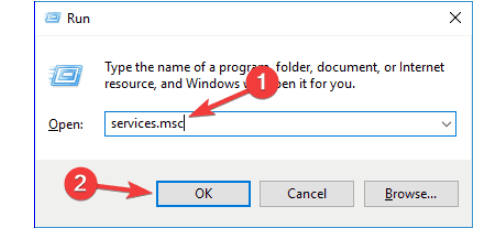
- Mutați cursorul pe Serviciul de raportare a erorilor Windows și faceți clic dreapta pe el.

- Localiza Tipuri de pornire și derulați prin lista derulantă din meniul din dreapta.
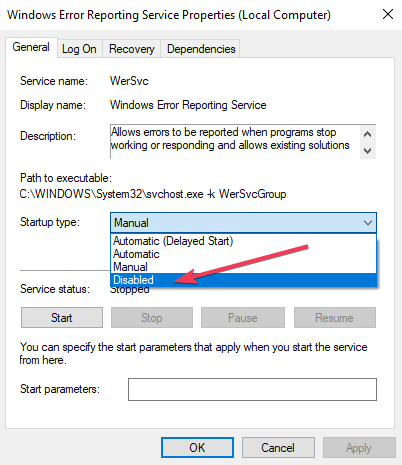
- Clic Dezactivatcare se află în partea de jos a listei.
- Faceți clic pe „O.K‘Sau aplicați pentru a finaliza acțiunea.
- Închideți fereastra de servicii pentru a ieși. Acum procesul a fost finalizat.
- LEGATE DE: Cele mai bune 5 programe software pentru remedierea erorilor de execuție în Windows 10
Notă:
În unele cazuri, tipul de pornire aproape de dezactivat poate apărea ca gri. Asta înseamnă că utilizatorul are nevoie drepturi de administrator pentru a continua procesul. Prin urmare, deconectați-vă și conectați-vă ca administrator. Sau localizați promptul de comandă administrativă apăsând tasta Windows + X pentru a selecta administratorul promptului de comandă.

Metoda a doua: Utilizați Editorul de registry
Utilizarea Editorului de registry este un alt mod de a dezactiva în siguranță Serviciul de raportare a erorilor din Windows 10. Această a doua metodă pentru dezactivarea serviciului de raportare a erorilor Windows include modificarea registrului. Dar mai întâi, trebuie să verificați dacă există probleme de raportare a erorilor:
- Găsiți Panoul de control de la pornirea Windows.
- Faceți clic pe Panou de control> Sistem și securitate> Securitate și întreținere.
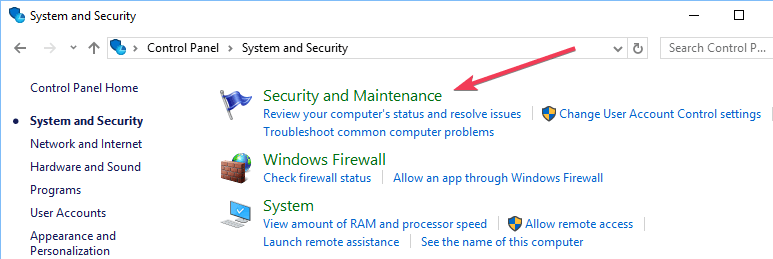
- Aveți grijă la Raportarea problemelor. Raportarea problemelor ar trebui să afișeze implicit „Activat”.
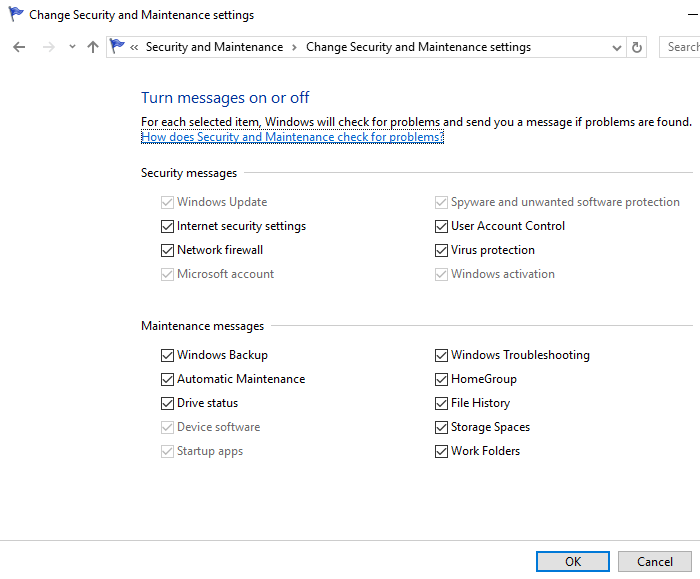
- LEGATE DE: Remediați erorile Blue Screen of Death cu aceste 4 soluții software
Pași pentru a dezactiva serviciul de raportare a erorilor Windows utilizând Editorul de registry
- Găsiți mai jos aplicația editorului de registry:
- HKEY_LOCAL_MACHINE \ SOFTWARE \ Microsoft \ Windows \ Windows Error Reporting
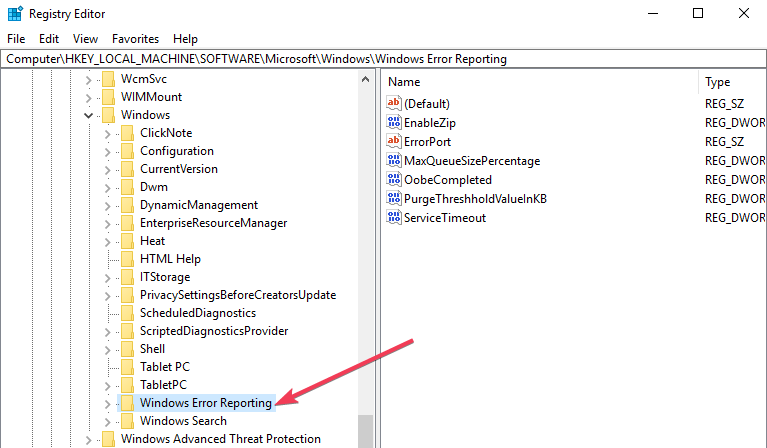
- HKEY_LOCAL_MACHINE \ SOFTWARE \ Microsoft \ Windows \ Windows Error Reporting
- În partea dreaptă a ferestrei, localizați cheia de registry în caseta de dialog.
- Faceți clic pe opțiunea „dezactivat” pentru a putea apărea caseta de dialog. Înlocuiți valoarea „0” cu „1”.
- Dacă nu există nicio valoare, creați una nouă cu același nume, „Dezactivat’.
- Apoi setați noua valoare DWORD pe 32 de biți la „1”.
- Atingeți „OK” pentru a efectua modificări.
Notă:
- Pentru a confirma că serviciul de raportare a erorilor Windows a fost dezactivat, accesați Securitate și întreținere. Verificați comentariul la problema raportului pentru a vedea dacă citește activat sau dezactivat.
- Pentru a reactiva serviciul de raportare a erorilor pe Windows 10 pur și simplu setați valoarea dezactivată la zero. O altă opțiune ar fi ștergerea valorii dezactivate.
- Pentru a crea un nou DWORD din editorul de registru, trebuie să localizați Editare> Nou din meniu.
Este destul de simplu să dezactivați și să activați serviciul de raportare a erorilor Windows 10 oricând. Și înțelegerea modului de utilizare a Editorului de registry sau a căutătorului simplifică totul.
CITEȘTE ȘI:
- Ce reprezintă literele din raportul de stare a erorii conexiunii Xbox?
- Remediați eroarea certificatului Wi-Fi Windows 10 în 4 pași simpli
- Remediere completă: listați eroarea indexată în afara limitelor pe Windows 10